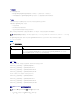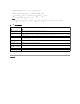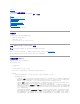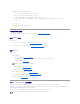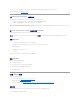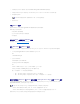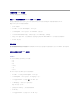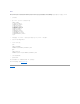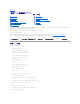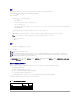Users Guide
登录
您可以以 iDRAC6 用户或 Microsoft Active Directory 用户的身份登录。iDRAC6 用户的默认用户名为 root,默认密码为 calvin。
必须得到管理员授予的“Login to iDRAC”(登录到 iDRAC)权限才能登录到 iDRAC6。
要登录,执行下列步骤:
1. 在“ Username”(用户名)字段中键入下面的内容之一:
l 您的 iDRAC6 用户名。
本地用户的用户名区分大小写。比如 root、it_user 或 john_doe。
l 您的 Active Directory 用户名。
Active Directory 名称可以用以下任何形式输入:<
用户名
>、<
域
>\<
用户名
>、<
域
>/<
用户名
> 或 <
用户
>@<
域
>。它们不区分大小写。比如 dell.com\john_doe 或
JOHN_DOE@DELL.COM。
2. 在“ Password”(密码)字段中,键入 iDRAC6 用户密码或 Active Directory 用户密码。密码区分大小写。
3. 从“ Domain”(域)下拉框中,选择
“
This iDRAC
”(此
iDRAC
)
则以 iDRAC6 用户身份登录,或选择任何可用域则以 Active Directory 用户身份登录。
4. 单击“ OK”(确定)或按 <Enter>。
注销
1. 在主窗口的右上角,单击“ Logout”(注销)关闭会话。
2. 关闭浏览器窗口。
使用多个浏览器选项卡和窗口
打开新选项卡和窗口时,不同版本的 Web 浏览器会表现出不同的行为。Microsoft Internet Explorer 版本 7 和版本 8 提供打开选项卡和窗口的选择。
l 选项卡会继承最近打开的选项卡的特征。
l 按 <Ctrl-T> 从活动会话打开新选项卡,然后再次登录。
l 按 <Ctrl-N> 从活动会话打开新的浏览器窗口。您将通过已验证的凭据登录。
l 关闭一个选项卡会使所有 iDRAC6 Web 界面选项卡过期。
l 此外,如果您使用高级用户权限在一个选项卡上登录,而在另一个选项卡上以管理员身份登录,则两个选项卡均获得第一次登录的权限。
Mozilla Firefox 3 的选项卡行为与 Microsoft Internet Explorer 版本 7 和版本 8 相同。
表 4-1.受支持浏览器中的用户权限行为
注: 对于 Active Directory 用户,如果指定了域名作为用户名的一部分,则从下拉菜单中选择
“
This iDRAC
”(此
iDRAC
)
°
注: “Logout”(注销)按钮在您登录后才出现。
注: 如果在未注销的情况下关闭浏览器,将会导致会话保持打开状态,直至超时为止。强烈建议您单击注销按钮结束会话;否则,该会话将在会话超时之前一直保持活动状态。
注: 在 Microsoft Internet Explorer 中使用窗口右上角的关闭按钮 (“x”) 关闭 iDRAC6 Web 界面可能会生成应用程序错误。要解决这个问题,请从 Microsoft 支持网站
support.microsoft.com 下载最新的 Internet Explorer 累积安全更新。
警告: 如果通过 <Ctrl+T> 或 <Ctrl+N> 打开了多个 Web GUI 会 话来从同一个 Management Station 访问同一个 iDRAC6,接着注销 了其中一个会话,则所有
Web GUI 会话都会终止。
浏览器
选项卡行为
窗口行为
Microsoft Internet Explorer 6
不适用
新会话
Microsoft IE7 和 IE8
从最后打开的会话
新会话